ऐप्पल शेयरप्ले: यह क्या है और इसका उपयोग कैसे करें
जब आप अपने दोस्तों, परिवार और सहकर्मियों से बात कर रहे हों और एक साथ उनका आनंद ले रहे हों तो ऐप्पल की शेयरप्ले सुविधा आपको विभिन्न प्रकार के मीडिया को सिंक करने की सुविधा देकर फेसटाइम कॉल में नई कार्यक्षमता जोड़ती है। यहां बताया गया है कि SharePlay वास्तव में क्या है और इसका उपयोग कैसे करें।
इस लेख में दिए गए निर्देश iOS 15 और बाद के संस्करण पर चलने वाले iPhone, iPadOS 15 और उसके बाद के संस्करण वाले iPad और macOS मोंटेरे (12.0) और नए संस्करण चलाने वाले Mac पर लागू होते हैं।
शेयरप्ले क्या है?
समान नाम के विपरीत प्रसारण, जो आपको सामग्री भेजने या आपकी स्क्रीन को एक Apple डिवाइस से दूसरे में साझा करने देता है (जैसे इस पर मूवी चलाना आपका मैकबुक लेकिन इसे आपके टीवी पर देख रहा है), SharePlay मीडिया को आपके पास मौजूद फेसटाइम कॉल में लाने के बारे में है प्रगति।
आप SharePlay के साथ तीन मुख्य काम कर सकते हैं:
- Apple Music के ट्रैक सुनें।
- संगत ऐप से मूवी या टीवी शो देखें।
- अपने फोन या टैबलेट की स्क्रीन साझा करें।
जब आप संगीत या वीडियो के लिए SharePlay का उपयोग करते हैं, तो मीडिया कॉल पर सभी के बीच समन्वयित हो जाता है, और प्रत्येक व्यक्ति को प्लेबैक नियंत्रण प्राप्त होता है जिससे वे रुक सकते हैं, तेज़ी से आगे बढ़ सकते हैं, या अगले गीत पर जा सकते हैं। वे यह तय करने के लिए प्लेलिस्ट में ट्रैक भी जोड़ सकते हैं कि कौन से गाने सभी सुनेंगे। इस बीच, कॉल जारी है, और मीडिया के चलने के दौरान भी आप सभी को देख सकते हैं।
यदि आप कोई फिल्म देख रहे हैं और आपके पास टीवीओएस 15 या बाद के संस्करण पर चलने वाला ऐप्पल टीवी है, तो आप कॉल को बाधित किए बिना वीडियो को बड़ी स्क्रीन, एयरप्ले-शैली पर भी फेंक सकते हैं। ऐसा करने के बाद, आप अभी भी अपने दोस्तों को अपने iPhone या iPad पर अन्य विंडो के एक समूह के साथ स्क्रीन को विभाजित किए बिना देख पाएंगे।
SharePlay का अंतिम कार्य, स्क्रीन-साझाकरण, उन लोगों को देखने देता है जिनके साथ आप फेसटाइम कर रहे हैं, यह देखने के लिए कि आपकी स्क्रीन पर क्या है। आप गेमप्ले साझा कर सकते हैं, फ़ोटो और वीडियो देख सकते हैं और उन्हीं ऐप्स को देख सकते हैं।
मैं शेयरप्ले का उपयोग कैसे करूं?
एक बार आपके पास फेसटाइम कॉल शुरू किया अपने एक या अधिक संपर्कों के साथ, आप केवल कुछ टैप से SharePlay का उपयोग शुरू कर सकते हैं। कॉल सक्रिय होने पर, ऐप्पल म्यूज़िक या संगत वीडियो ऐप खोलें, गाना, मूवी या शो को ऊपर खींचें और क्लिक या टैप करें खेल. आइटम स्वचालित रूप से कॉल पर सभी के लिए सिंक में खेलना शुरू कर देगा।
सभी को अपनी स्क्रीन पर एक कंट्रोल पैनल भी मिलेगा जिसका उपयोग वे प्लेबैक को नियंत्रित करने के लिए कर सकते हैं।

एक बार जब आप SharePlay सक्रिय कर लेते हैं, तो आपको अपनी स्क्रीन के ऊपरी-बाएँ (iPhone) या ऊपरी-दाएँ (iPad या Mac) कोने में एक हरा चिह्न दिखाई देगा। क्योंकि SharePlay कॉल पर सभी के साथ आपकी स्क्रीन और ऑडियो साझा करके संगीत और वीडियो को सिंक करता है, वही आइकन दिखाई देता है चाहे आप तीन में से किसी भी फ़ंक्शन का उपयोग कर रहे हों।
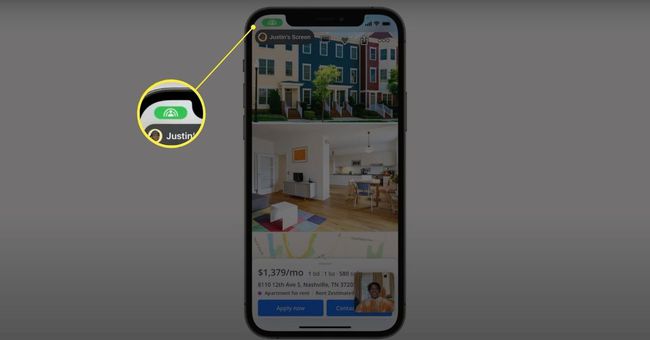
संगीत या वीडियो के बाहर स्क्रीन साझाकरण सक्रिय करने के लिए, क्लिक करें या टैप करें स्क्रीन साझा करना फेसटाइम मेनू में आइकन (वही जिसे आप कॉल के दौरान अपने माइक और कैमरे को नियंत्रित करने के लिए उपयोग करते हैं)। हरे आइकन के नीचे एक लेबल दिखाएगा कि किसकी स्क्रीन दिखाई दे रही है। साझा करना बंद करने के लिए, मेनू खोलें और आइकन पर फिर से टैप करें.

शेयरप्ले के साथ कौन से ऐप्स काम करते हैं?
जबकि स्क्रीन-शेयरिंग आपको शेयरप्ले के साथ अधिकांश ऐप का उपयोग करने देगा, केवल कुछ वीडियो ऐप ही वर्तमान में स्वचालित सिंकिंग और साझा नियंत्रण के साथ सांप्रदायिक देखने के लिए अनुकूल हैं। अब तक, ये एकमात्र वीडियो ऐप हैं जिनके साथ आप SharePlay की सभी सुविधाओं का उपयोग कर सकते हैं:
- एप्पल टीवी
- डिज्नी+
- ईएसपीएन+
- Hulu
- एचबीओ मैक्स
- परास्नातक कक्षा
- एनबीए
- पैरामाउंट+
- प्लूटो टीवी
- टिक टॉक
- ऐंठन
शेयरप्ले किन उपकरणों के साथ काम करता है?
SharePlay किसी भी Apple डिवाइस पर काम करता है जो कम से कम iOS 15, iPadOS 15 या macOS मोंटेरे (12.0) चला सकता है। इसलिए चाहे आप Apple फ़ोन, टैबलेट, लैपटॉप या डेस्कटॉप कंप्यूटर पर हों, आप इन सुविधाओं का उपयोग अपने फेसटाइम कॉल पर कर सकते हैं। आप उन लोगों के समान गैजेट का उपयोग करने तक भी सीमित नहीं हैं जिनसे आप बात कर रहे हैं; यदि आप अपने मैकबुक पर हैं और आपका मित्र अपने आईपैड पर है, तो भी आप बिना किसी रुकावट के शेयरप्ले की सभी सुविधाओं का उपयोग कर सकते हैं।
सामान्य प्रश्न
-
मैं Apple Music से प्लेलिस्ट कैसे साझा करूं?
आप ऐसा कर सकते हैं एक प्लेलिस्ट साझा करें Apple Music ऐप में अपने दोस्तों के साथ। सबसे पहले, पर जाएँ आपके लिए > प्रोफ़ाइल > देखें कि मित्र क्या सुन रहे हैं > शुरू हो जाओ. फिर साझा करने के लिए प्लेलिस्ट और साझा करने के लिए लोगों को चुनें।
-
मैं अपने परिवार के साथ Apple TV कैसे साझा करूँ?
आप Apple TV में परिवार के किसी सदस्य को का उपयोग करके जोड़ सकते हैं ऐप्पल होम ऐप. सबसे पहले, सुनिश्चित करें कि ऐप्पल टीवी होम ऐप द्वारा नियंत्रित नेटवर्क पर एक कमरे में जोड़ा गया है। फिर, होम ऐप खोलें और जाएं समायोजन > हिसाब किताब > नया खाता जोड़ें, और ऑनस्क्रीन निर्देशों का पालन करें।
